⚒️ Les options de partage sont grisées lorsqu'elles sont partagées à partir de Microsoft Teams, SharePoint ou OneDrive.
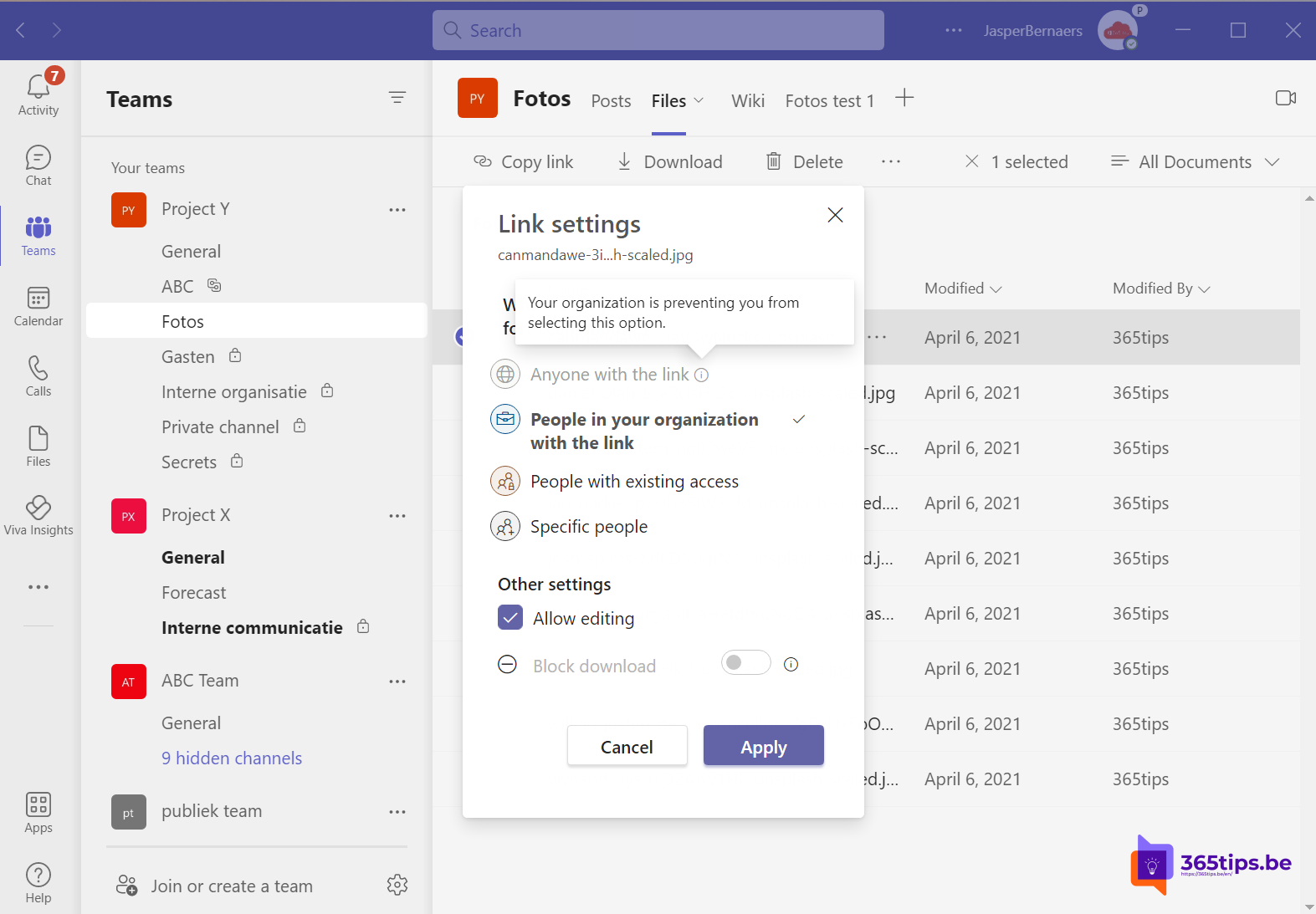
Pourquoi les options de partage sont-elles grisées lorsque vous les partagez depuis Microsoft Teams, SharePoint ou OneDrive ?
Vous obtenez un message d'erreur lorsque vous souhaitez partager un fichier à partir de Microsoft Teams, SharePoint Online ou OneDrive for Business ?
En général, le message suivant apparaît : "Toute personne possédant le lien ne doit pas partager le fichier - Votre organisation vous empêche de sélectionner cette option".
Voir la capture d'écran ci-dessous :
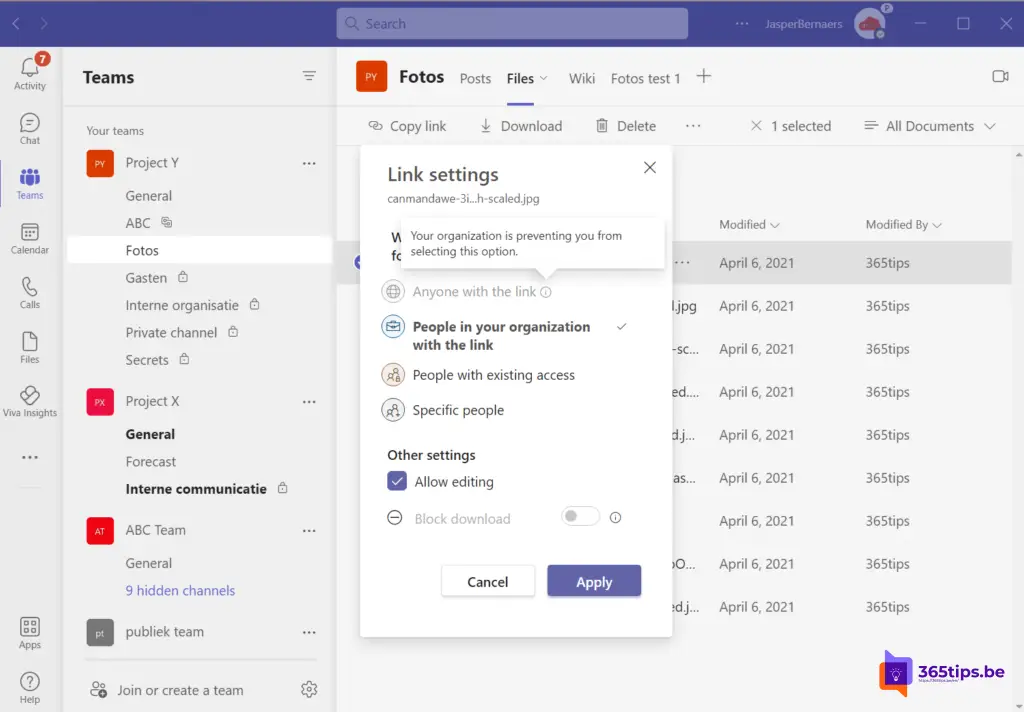
Vérifiez que les autorisations de partage SharePoint et OneDrive sont correctement configurées si vous obtenez le message d'erreur suivant : "Anyone with the link - Your organisation is preventing you to select this option" (Toute personne ayant le lien - Votre organisation vous empêche de sélectionner cette option).
Naviguez jusqu'à https://admin.onedrive.com et appuyez sur Partager sous Stratégies.
Choisissez ensuite d'utiliser les paramètres de partage externe les plus conviviaux en plaçant les diapositives en haut de la page.
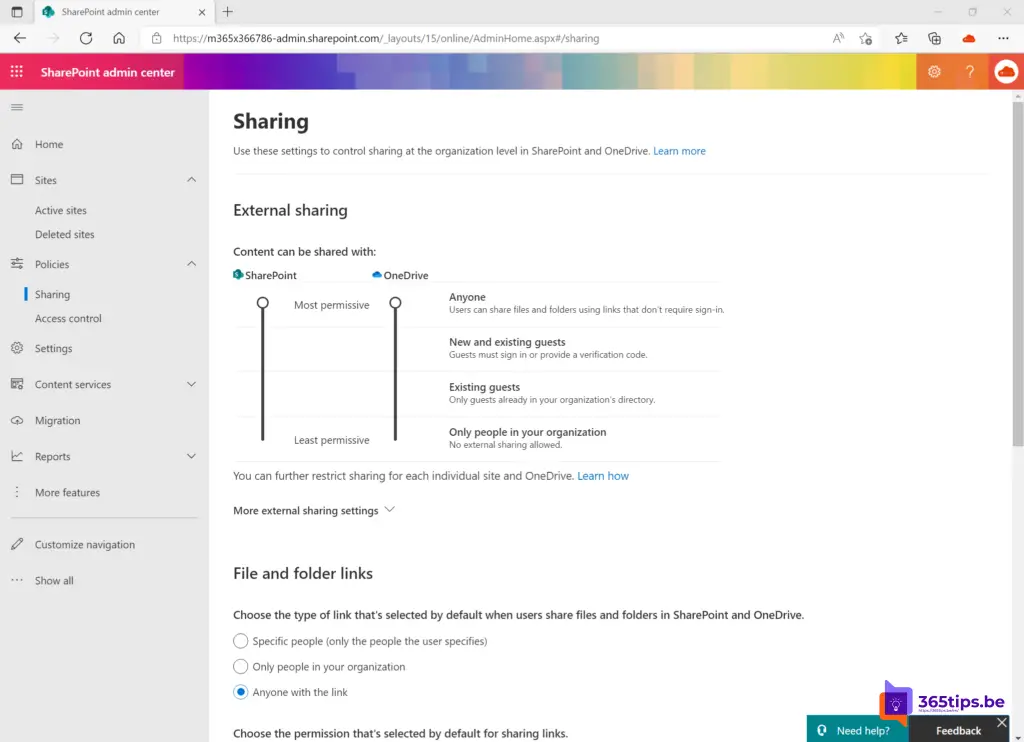
Partager un site Microsoft Teams (SharePoint) spécifique avec des utilisateurs distants
Cela peut paraître étrange, mais même après que les diapositives du haut aient donné la plupart des autorisations aux utilisateurs externes, il est encore nécessaire de définir les autorisations externes pour tous les membres du site de l'équipe spécifique.
Surfez sur le centre d'administration SharePoint à l'adresse suivante : https://admin.microsoft.com
En bas, appuyez sur SharePoint
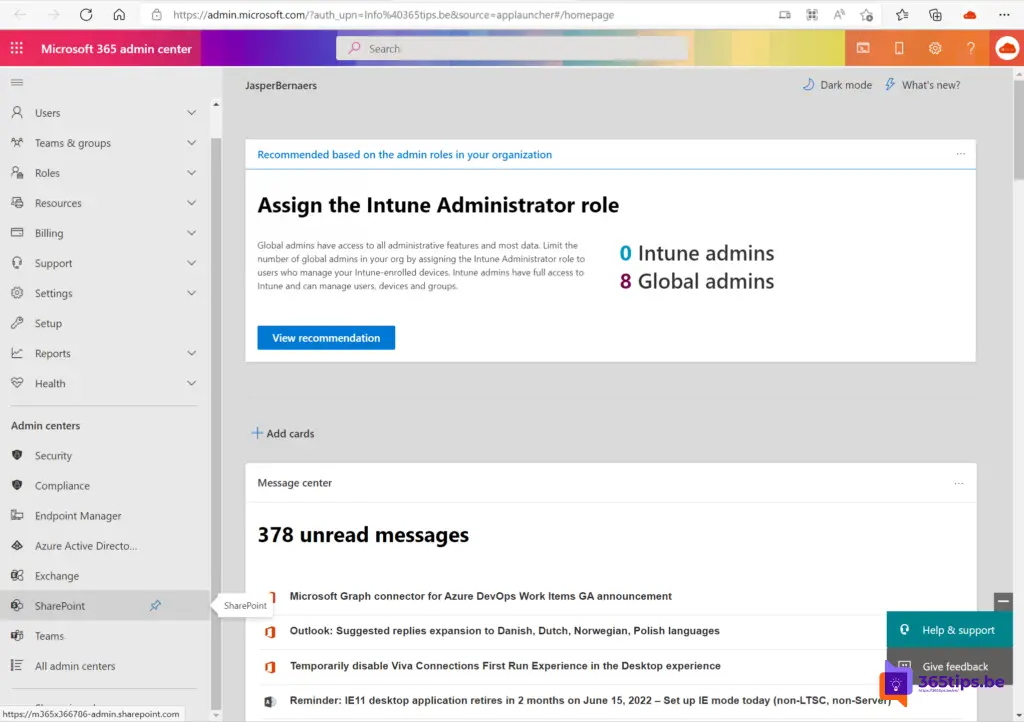
Sous Sites, sélectionnez le site souhaité, appuyez sur Stratégies, puis sélectionnez Partage externe.
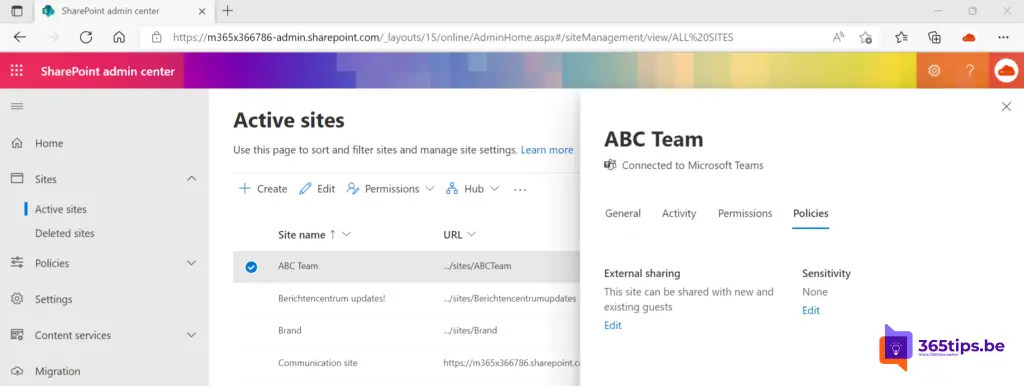
Activez ces autorisations pour tout le monde afin que les utilisateurs puissent ouvrir ou partager des fichiers sans se connecter.
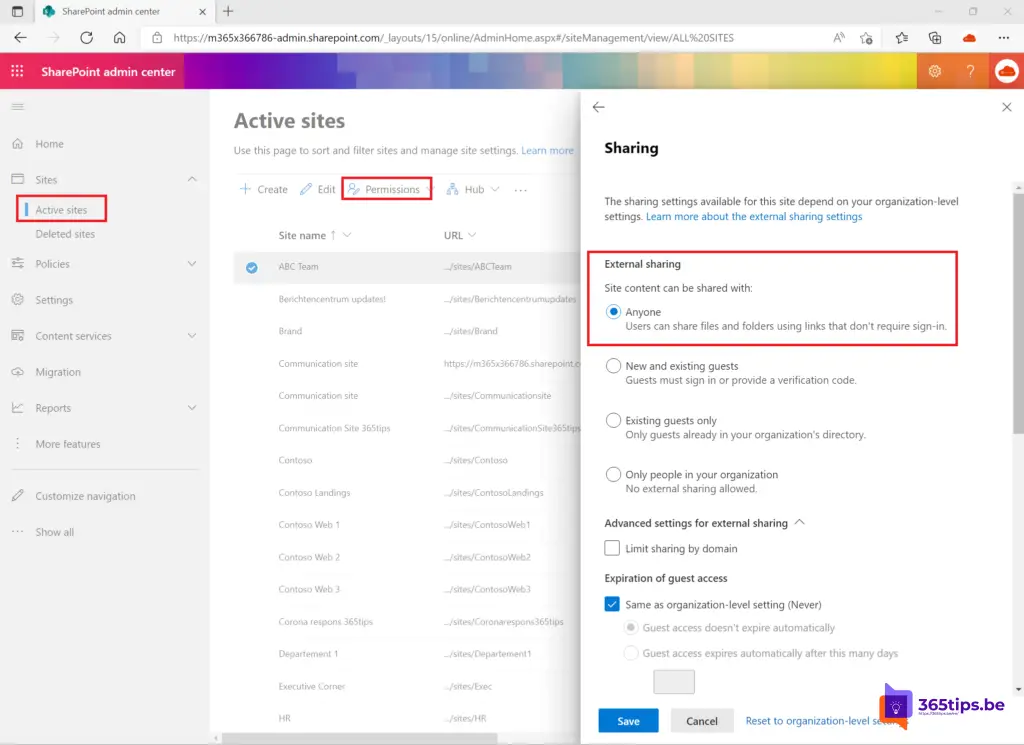
Ce n'est qu'à ce moment-là qu'il sera possible de partager des fichiers en public via Microsoft Teams.
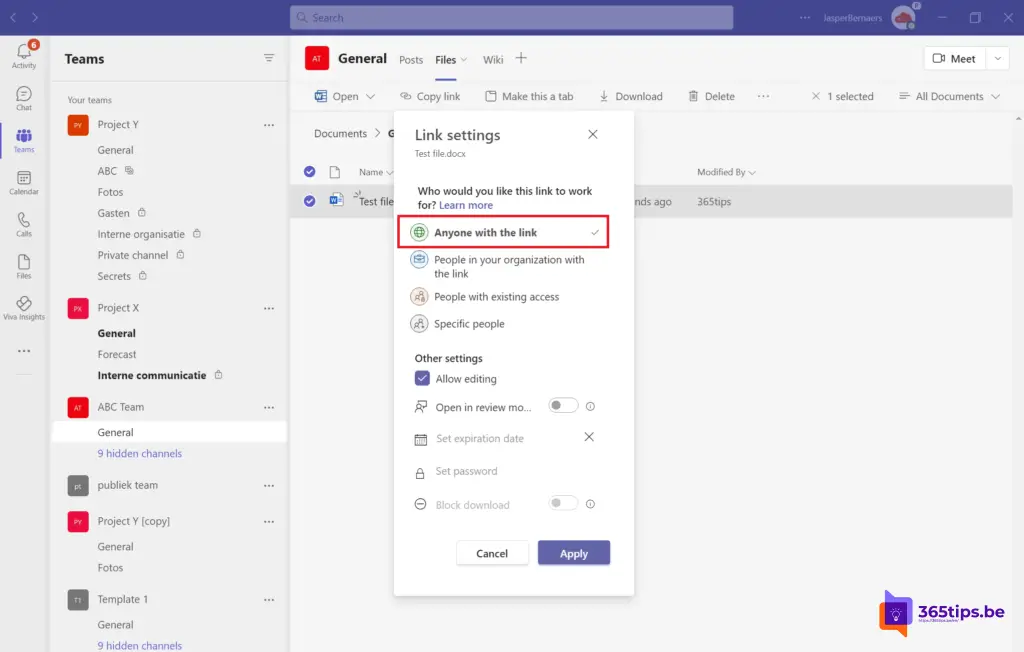
Assurez-vous d'être au courant de ce changement. Il serait peut-être préférable de préciser aux autres membres de l'équipe que tout le monde peut partager des fichiers avec des personnes extérieures.
Lire aussi
Tutoriel : Microsoft Teams technique governance - meilleures pratiques
Tutoriel : Comment partager des fichiers dans Microsoft Teams?
Comment partager des fichiers dans Microsoft Office 365 et Teams - 8 scénarios
Comment ajouter des invités distants dans Microsoft Teams?
Communiquer avec des utilisateurs distants dans Microsoft Teams - conférence
